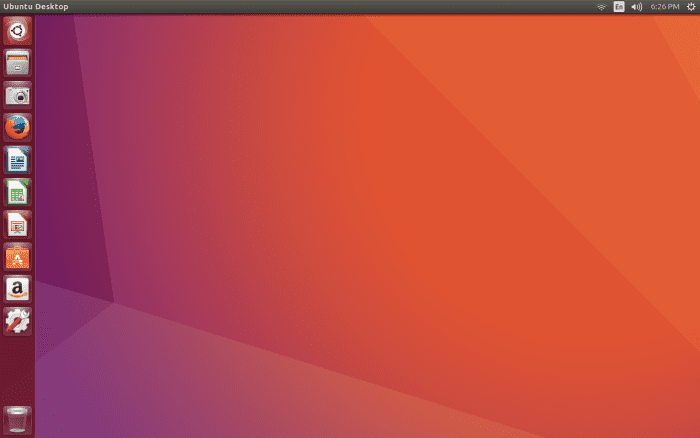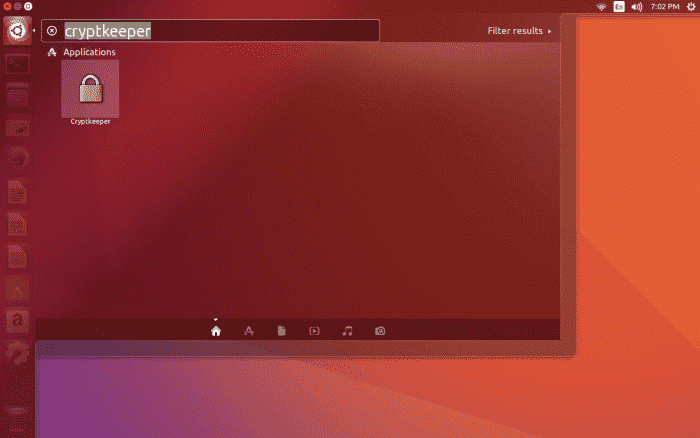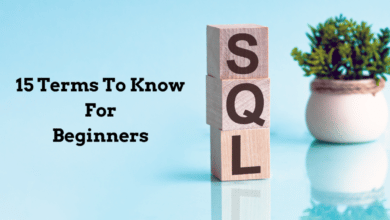Max est titulaire d’un BS en communication de masse de SIU, d’une maîtrise en communication de l’Université de l’Ile et poursuit un MBA de l’Université Webster.
Si vous avez des fichiers contenant des données sensibles sur votre ordinateur, il ne suffira peut-être pas de les placer dans un dossier auquel toute personne assise sur votre ordinateur Linux Ubuntu aurait accès. Vous pouvez installer et utiliser l’application Cryptkeeper pour chiffrer et protéger par mot de passe vos dossiers sensibles afin d’empêcher les pirates et les visiteurs indésirables qui s’assoient devant votre ordinateur de voir ces données. Vous pouvez installer Cryptkeeper sur votre système Linux Ubuntu via l’application Terminal, puis utiliser l’interface Cryptkeeper pour configurer des dossiers chiffrés.
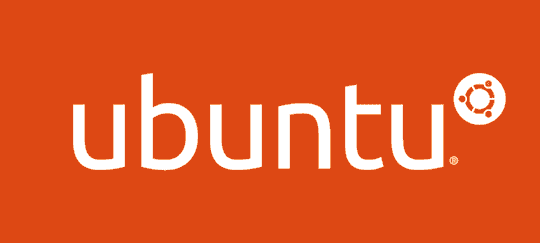
L’application Cryptkeeper est une excellente option pour chiffrer les dossiers auxquels vous ne voulez pas que d’autres personnes aient accès.
Ubuntu
Étapes pour installer Cryptokeeper sur Linux Ubuntu
- Cliquez sur l’icône « Dash » sur votre écran d’accueil Linux Ubuntu. L’icône Dash comporte le logo Ubuntu. La fenêtre Rechercher sur votre ordinateur s’affiche à l’écran.
- Tapez « Terminal » dans le champ Rechercher votre ordinateur en haut de la fenêtre, puis appuyez sur « Entrée ». L’application Terminal apparaît sous Applications.
- Cliquez sur « Terminal » pour lancer l’application. La fenêtre Terminal s’ouvre.
- Entrez le texte suivant dans la ligne de commande, puis appuyez sur « Entrée »: sudo apt-get install cryptkeeper
- Entrez le mot de passe associé à votre compte lorsque vous y êtes invité, puis appuyez sur « Entrée ». L’application Cryptkeeper commence l’installation.
- Appuyez sur « Entrée » lorsqu’un message apparaît.
- Fermez la fenêtre du terminal une fois l’installation de Cryptokeeper terminée. Vous avez installé avec succès l’application Cryptokeeper.
Comment créer un programme d’installation USB bootable d’Ubuntu sous Windows
Faites défiler pour continuer
Étapes pour protéger par mot de passe un dossier à l’aide de Cryptkeeper sous Linux Ubuntu
- Cliquez à nouveau sur l’icône « Dash » sur le lanceur, entrez « Cryptkeeper » dans le champ Search Your Computer, puis cliquez sur l’icône « Cryptkeeper » qui apparaît sous Application pour lancer l’application. Vous ne verrez pas de lancement d’interface d’application, mais une icône de clé apparaîtra dans la zone de notification.
- Cliquez sur l’icône « Clé » pour afficher un menu contextuel.
- Sélectionnez « Nouveau dossier Encrypter ». La fenêtre Créer un nouveau répertoire chiffré s’affiche.
- Entrez un nom pour le dossier que vous souhaitez protéger par mot de passe dans le champ Nom en haut de la fenêtre de l’application Cryptkeeper.
- Sélectionnez l’emplacement où vous souhaitez créer votre dossier dans l’explorateur en bas de la fenêtre.
- Cliquez sur le bouton « Suivant » dans le coin inférieur gauche de l’écran. L’écran qui apparaît vous invite à entrer un mot de passe pour le dossier que vous créez deux fois.
- Cliquez sur « Suivant » après avoir entré le mot de passe deux fois. L’application Fichiers s’ouvre directement sur le nouveau dossier que vous avez créé. Le dossier que vous avez créé sera déverrouillé par défaut. Vous pouvez masquer et verrouiller le dossier en cliquant sur l’icône « Clé » dans le coin supérieur droit de l’écran, puis en cliquant pour supprimer la coche à gauche du nom de ce dossier. Vous pouvez rendre le dossier à nouveau visible en cliquant sur l’icône « Clé », puis en cliquant pour placer une coche à gauche du dossier que vous souhaitez rendre à nouveau visible. Une boîte de dialogue Entrez votre mot de passe s’affiche. Entrez votre mot de passe puis cliquez sur « OK ». La fenêtre Fichiers s’ouvrira, affichant le contenu de votre dossier sécurisé.
Cet article est exact et fidèle au meilleur de la connaissance de l’auteur. Le contenu est uniquement à des fins d’information ou de divertissement et ne remplace pas un conseil personnel ou un conseil professionnel en matière commerciale, financière, juridique ou technique.
© 2017 Max Dalton
Wayne Osman le 20 mai 2018 :
Malheureusement, Cryptkeeper n’a pas pu être trouvé via l’installation du terminal si vous connaissez une version plus récente ou mise à jour, ce serait très apprécié. Le système en cours d’exécution est Intel 8e génération. avec Ubuntu 18.4 Mate